Xiaomi - одна из ведущих компаний на рынке смартфонов, предлагающая своим клиентам широкий спектр функций и настроек. Одной из таких настроек является возможность установки часов на экране телефона. Это удобная и практичная функция, которая позволяет всегда видеть текущее время без необходимости разблокировки устройства.
Настройка часов на экране телефона Xiaomi очень проста. Для начала откройте настройки устройства и найдите раздел "Экран блокировки". Возможно, в вашей модели телефона настройки будут называться по-другому, но обычно этот раздел можно найти в меню "Дисплей".
После того, как вы открыли настройки экрана блокировки, вам нужно будет найти опцию "Стиль часов". Нажмите на нее и вам откроется список доступных стилей часов. Выберите тот стиль, который вам нравится больше всего. В зависимости от модели телефона Xiaomi, вам могут быть доступны различные варианты стилей: аналоговые или цифровые часы, часы с датой, погодой и другими дополнительными функциями.
После того, как вы выбрали стиль часов, сохраните изменения и закройте настройки. Теперь, когда ваш телефон перейдет в режим блокировки, на экране будет отображаться выбранный вами стиль часов. Это очень удобно, особенно если у вас нет возможности или не хотите разблокировать устройство, чтобы узнать текущее время.
Настройка часов на экране телефона Xiaomi: пошаговая инструкция

Для того чтобы настроить часы на экране телефона Xiaomi, следуйте этой пошаговой инструкции:
1. Войдите в настройки устройства, нажав на иконку "Настройки" на главном экране.
2. Прокрутите вниз и выберите раздел "Экран блокировки и пароль".
3. В этом разделе вы увидите различные варианты экрана блокировки, выберите "Экран блокировки"
4. Далее выберите "Настройка часов на экране блокировки".
5. Вы увидите список доступных стилей часов, выберите тот, который вам нравится.
6. После выбора стиля часов, можно также настроить их размер, оформление даты, цвет фона и другие параметры.
7. Нажмите "Готово", чтобы сохранить настройки.
Теперь вы настроили часы на экране телефона Xiaomi по вашему вкусу. Они будут отображаться на экране блокировки вашего устройства и позволят вам легко узнавать текущее время.
| Шаг | Описание |
|---|---|
| 1 | Войдите в настройки устройства, нажав на иконку "Настройки" на главном экране. |
| 2 | Прокрутите вниз и выберите раздел "Экран блокировки и пароль". |
| 3 | В этом разделе вы увидите различные варианты экрана блокировки, выберите "Экран блокировки". |
| 4 | Далее выберите "Настройка часов на экране блокировки". |
| 5 | Вы увидите список доступных стилей часов, выберите тот, который вам нравится. |
| 6 | После выбора стиля часов, можно также настроить их размер, оформление даты, цвет фона и другие параметры. |
| 7 | Нажмите "Готово", чтобы сохранить настройки. |
Выбор циферблата и настройка стиля

- Откройте приложение "Настройки" на своем телефоне Xiaomi.
- Прокрутите вниз и найдите раздел "Экран блокировки и пароль".
- Нажмите на "Стили", чтобы открыть список доступных циферблатов.
- Выберите циферблат, который вам нравится из предложенных вариантов.
- Если вы хотите настроить стиль циферблата, нажмите на него и внесите необходимые изменения.
- Возможно, вам предоставляется выбор между аналоговым и цифровым циферблатом. Выберите тот, который лучше подходит для вас.
После того, как вы выбрали и настроили свой идеальный циферблат, он будет отображаться на экране блокировки и на экране "Все приложения". Это позволит вам сразу видеть время без необходимости разблокировки телефона.
Не стесняйтесь экспериментировать с различными стилями циферблатов, чтобы найти свою уникальную комбинацию. Это поможет вашему телефону Xiaomi выглядеть стильно и соответствовать вашему образу жизни.
Установка времени и даты
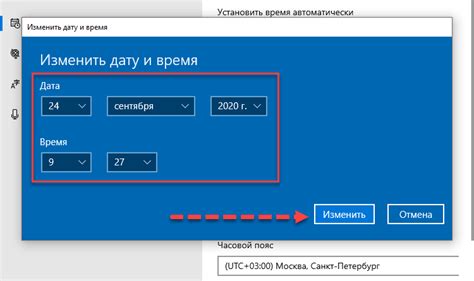
1. Включите свой телефон Xiaomi и разблокируйте его. |
2. Найдите и откройте настройки телефона. Обычно значок настроек выглядит как шестеренка или шестеренка вместе с пунктирной линией. |
3. Прокрутите вниз и найдите раздел "Система и устройство". |
4. В разделе "Система и устройство" выберите "Дата и время". |
5. Откройте меню "Дата и время". |
6. Установите свой часовой пояс или выберите автоматическую установку часового пояса. |
7. Установите текущую дату и время в соответствии с вашими предпочтениями. |
8. После завершения настроек нажмите кнопку "Применить" или "Сохранить". |
Настройка оповещений и будильника

Чтобы настроить оповещения, вам необходимо открыть раздел "Настройки" на экране телефона и выбрать пункт "Оповещения". Здесь вы можете настроить различные параметры оповещений, включая звук, вибрацию и уведомления на экране.
Для настройки будильника вам нужно перейти в раздел "Часы" на экране телефона и выбрать пункт "Будильник". Здесь вы можете задать время срабатывания будильника и выбрать мелодию, которая будет воспроизводиться при срабатывании. Также вы можете настроить повторение будильника на определенные дни недели.
Если вы хотите, чтобы будильник срабатывал даже при выключенном экране телефона, убедитесь, что в настройках "Батарея" раздела "Управление автономией" включена опция "Будильник".
Настройка оповещений и будильника на экране телефона Xiaomi позволяет вам быть в курсе всех важных событий и не пропускать назначенные встречи или важные сообщения. Следуйте указанным выше шагам, чтобы настроить эти функции в удобное для вас время и с настройками, отвечающими вашим потребностям.
Регулировка яркости и цвета экрана
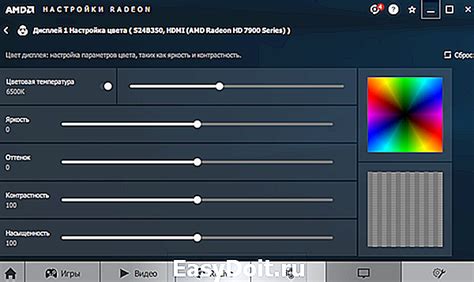
Настройка яркости и цвета экрана вашего телефона Xiaomi может быть важной для комфортного использования устройства. Следуйте этим шагам, чтобы настроить яркость и цвет вашего экрана:
1. Откройте "Настройки" на вашем телефоне Xiaomi, нажав на значок шестеренки.
2. Прокрутите вниз до раздела "Экран" и нажмите на него.
3. В разделе "Экран" вы найдете различные параметры, включая "Яркость" и "Цвет".
4. Для регулировки яркости экрана перетащите ползунок влево или вправо, чтобы увеличить или уменьшить яркость.
5. Чтобы настроить цвет экрана, нажмите на параметр "Цвет". Здесь вы можете выбрать различные предустановленные настройки или настроить цвет вручную, перетаскивая ползунки.
6. Поиграйтесь с настройками яркости и цвета, пока не достигнете желаемого результата.
7. Нажмите на кнопку "Готово" или "Применить", чтобы сохранить настройки.
Теперь вы можете настроить яркость и цвет экрана вашего телефона Xiaomi в соответствии с вашими личными предпочтениями.
Синхронизация смартфона и часов

Для использования функций часов на экране телефона Xiaomi необходимо осуществить синхронизацию смартфона и часов. Это позволит вам получить доступ к дополнительным настройкам и функциям, а также синхронизировать время и уведомления между устройствами.
Вот пошаговая инструкция, как выполнить синхронизацию:
Шаг 1: | Убедитесь, что часы включены и находятся в режиме ожидания. |
Шаг 2: | Откройте приложение Xiaomi Wear (или Mi Fit) на своем смартфоне. |
Шаг 3: | Войдите в аккаунт Xiaomi, используя свои учетные данные. |
Шаг 4: | В разделе "Добавить устройство" выберите опцию "Соединить новое устройство". |
Шаг 5: | Выберите модель своих часов и следуйте инструкциям на экране, чтобы завершить процесс синхронизации. |
После успешной синхронизации вы сможете настраивать и использовать часы на экране телефона Xiaomi, а также получать уведомления о звонках, сообщениях и других событиях на своем смартфоне.